与以前版本的 Windows 相比,Windows 11 和 10 对操作系统更新行为的 UI 控制较少,没有使用控制面板或设置关闭 Windows 更新的选项Windows 11 和 Windows 10 中的应用程序会自动检查更新并安装找到的任何更新,无论您是否喜欢。这个新功能实际上对大多数用户来说非常方便。如果您想控制更新过程,您可以禁用 Windows 更新服务。这需要您打开服务管理器,找到服务并更改其启动参数和状态。然后,每当您希望操作系统检查更新时,您都必须再次启用该服务(这看起来并不那么容易)。
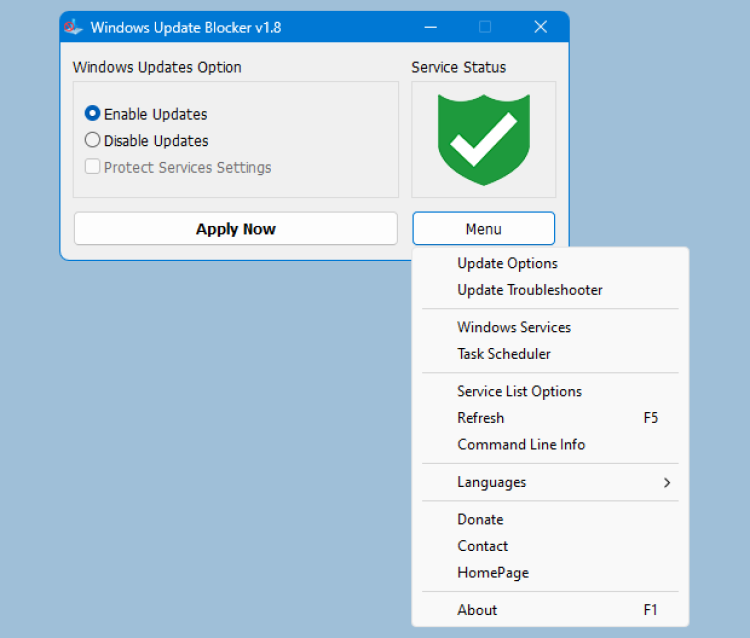
Windows Update Blocker 是一款免费软件,它可以帮助您完全禁用或启用 Windows 系统上的自动更新,只需单击按钮即可。此实用程序是便携式的,这意味着您不再需要执行安装过程,并且移除后硬盘上不会留下任何残留物。如果您将程序文件放置到外部数据设备,则可以随身携带 Windows Update Blocker 并在您接触的任何计算机上使用它,只要配置正确,并且不想冒险让更新搞乱他们的系统。此实用程序就是为这样的人准备的。
怎么运行的
下载后,将 Windows Update Blocker 解压到所需位置,然后运行它
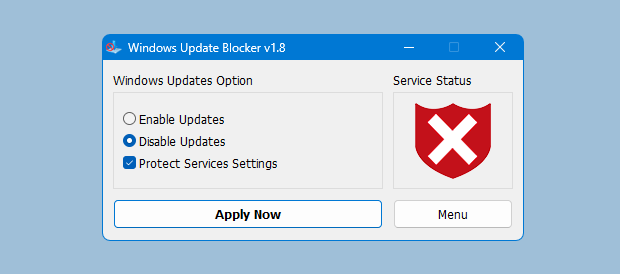
服务状态图标将显示您的 Windows 更新服务状态,如果您想阻止自动 Windows 更新,请选择“禁用服务”并单击“立即应用”按钮,保护服务设置可以防止不受控制的更改(推荐)。
下载链接:【点击前往】
本条线报内容来自互联网,所推荐内容不代表本站立场,请自行鉴别。
相关文章
- 1 Windows 11 开始默认不读取A:软驱
- 2 K歌必备神器!全民K歌、K歌达人 支持电脑 手机 电视TV
- 3 Windows 11 开始默认不读取A:软驱
- 4 GibberLink 神奇的两 AI 加密对话! 完全开源,本地部署教程!
- 5 震惊!AI 竟秘密通信,人类完全听不懂!太离谱了!免费开源,可本地部署 GibberLink | 零度解说
- 6 Winhance – Windows 11 系统增强实用工具,系统瘦身优化神器!
- 7 Windows 11 Debloater Tool (可视化 UI 版) ,免费开源,一键去除电脑臃肿功能!
- 8 Windows 11 卡顿、运行慢?试试这两款优化神器,让电脑丝滑流畅、极速起飞! | 零度解说
- 9 AI 太强了!几分钟生成一首原创音乐,真实又好听,教程来了! | 零度解说
- 10 OmniHuman-1 多模态 “真人”视频生成项目! 效果真不错
-
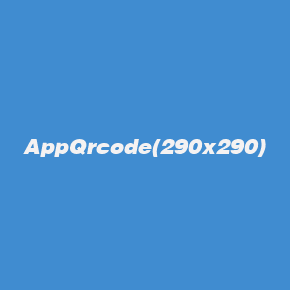 扫码下载安卓APP
扫码下载安卓APP
-
 微信扫一扫关注我们
微信扫一扫关注我们
 微信扫一扫打开小程序
微信扫一扫打开小程序
 微信扫一扫打开小程序
微信扫一扫打开小程序
-
返回顶部
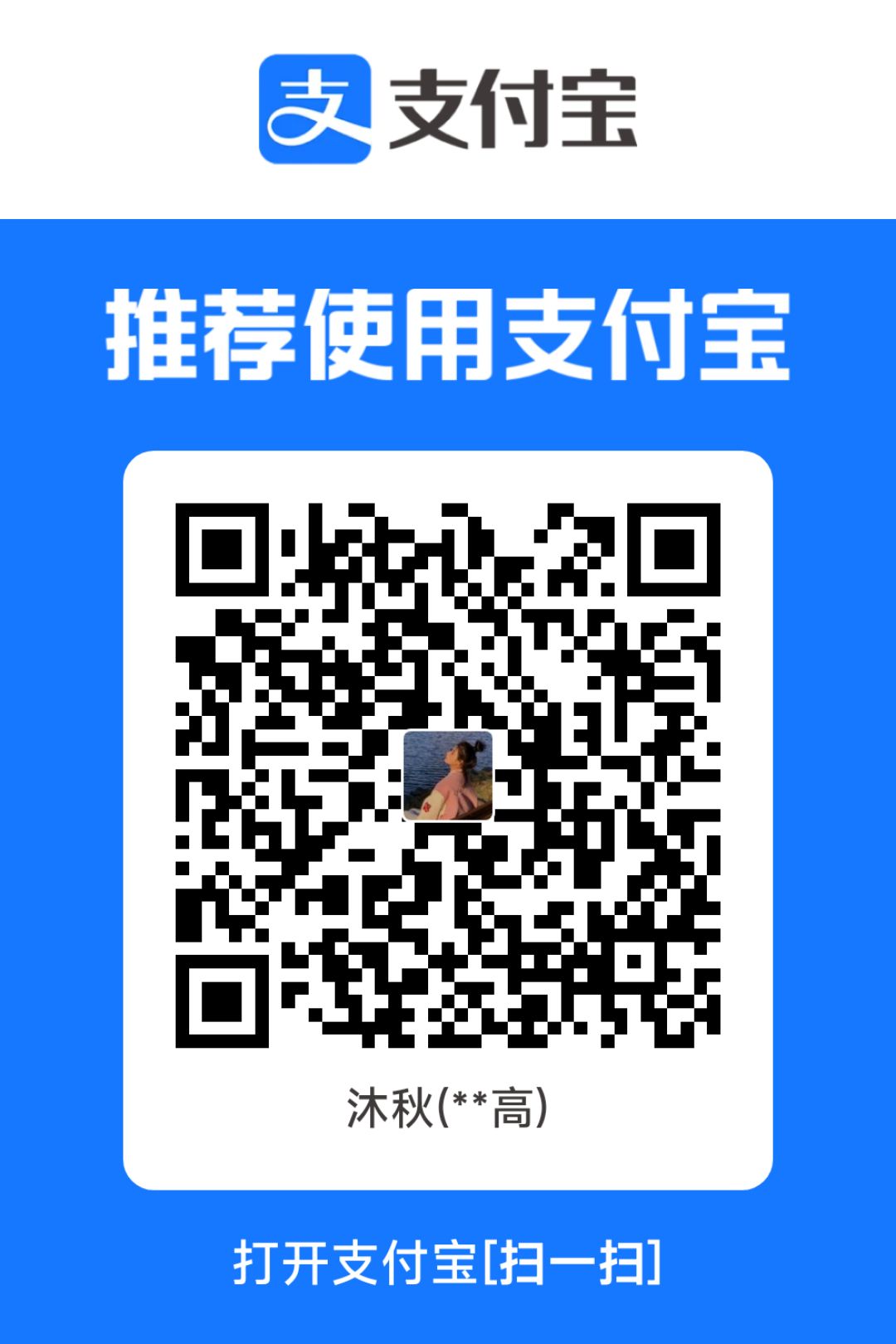
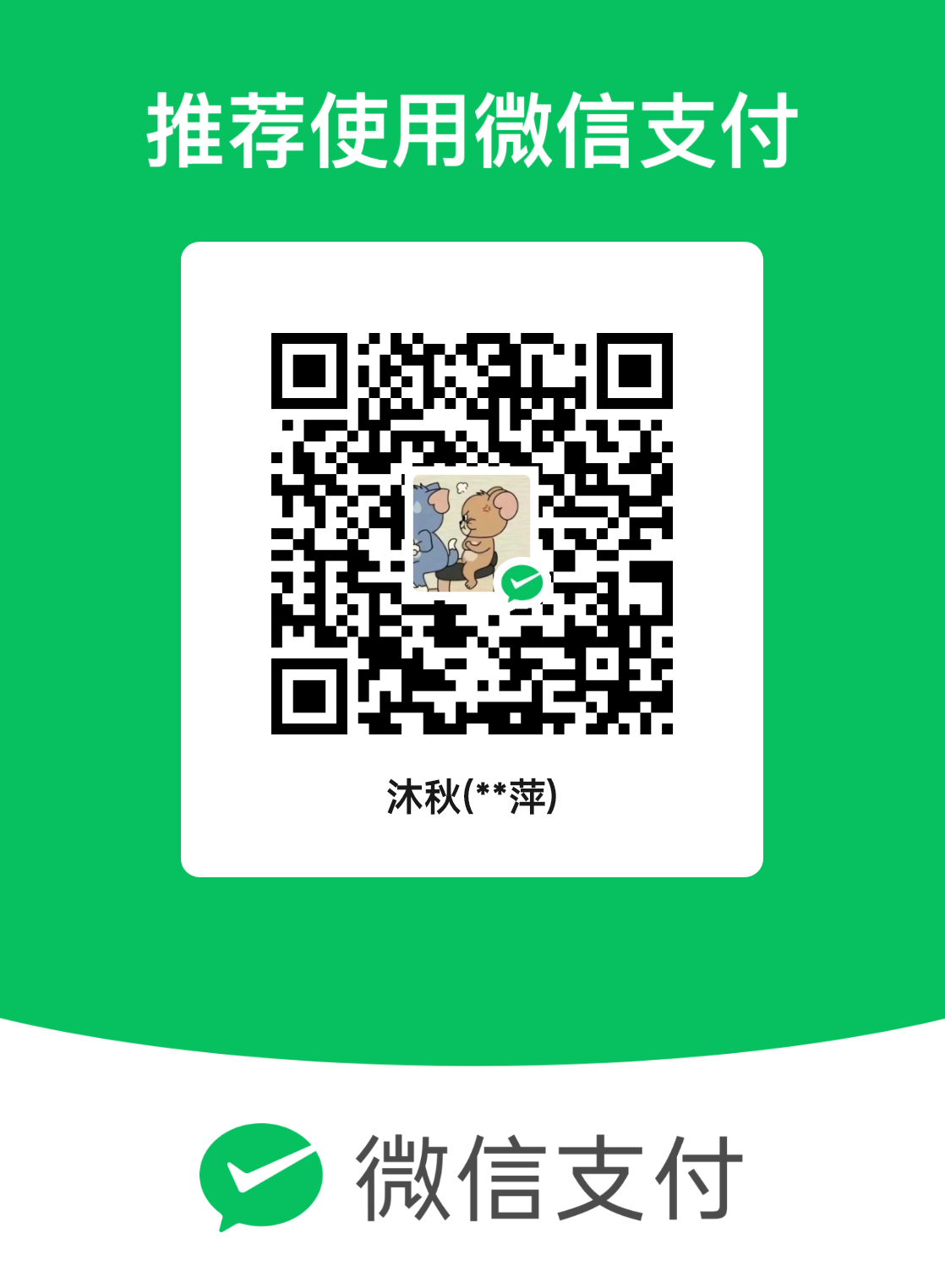
发表评论